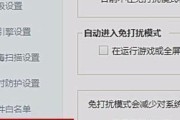随着网络的普及和信息技术的发展,电脑已成为工作和生活中不可或缺的一部分。但是,当您带着电脑回到家中,想要暂时离开,或者完成一天的工作后,正确的关机步骤对于保护您的硬件设备、确保数据安全以及提高电脑运行效率至关重要。本文将为您详细介绍电脑安全关机的步骤和一些常用的优化技巧。
一、电脑安全关机的基本认识
在了解具体的关机步骤前,先让我们简单认识一下电脑关机的基本意义。电脑关机是指完全关闭计算机系统,断开电源,这是一种对设备进行保护、节省能源并延长使用寿命的重要操作方式。正确的关机流程能够防止数据丢失,避免系统文件损坏,确保下一次使用时电脑能够正常启动。
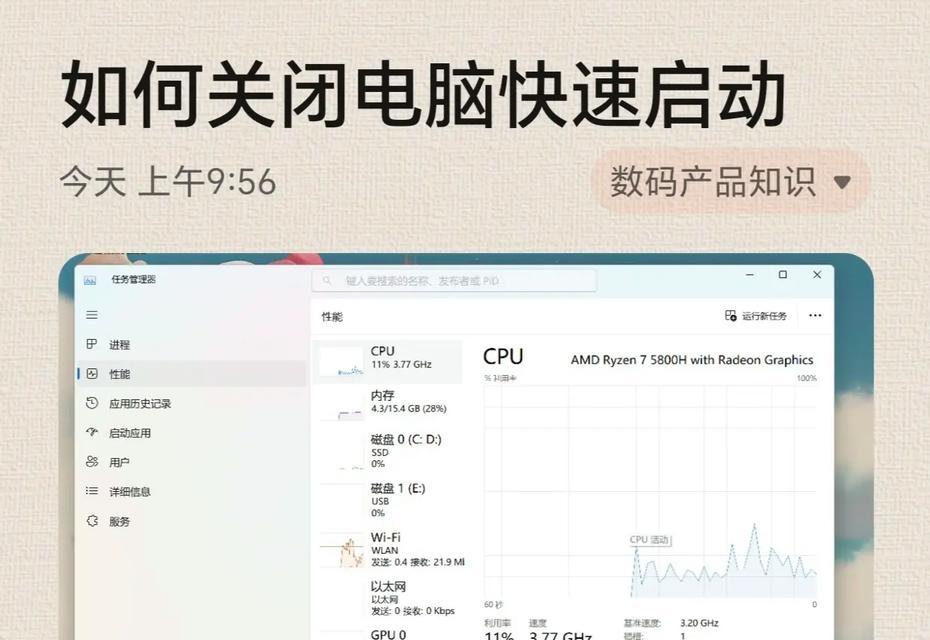
二、电脑安全关机的步骤
1.保存所有工作
在开始电脑关机之前,首先确保您已经保存了所有正在进行的工作。这包括文档编辑、网页浏览、图片处理等任何可能因为未保存而丢失的资料。确保没有未响应的程序,避免在关机过程中数据丢失。
2.关闭所有运行的程序
手动关闭所有正在运行的程序和窗口。这包括您的浏览器、办公软件、媒体播放器等。确保这些程序都已完全关闭,为关机做好准备。
3.使用正确的方法关机
在Windows操作系统中,点击“开始”菜单,选择“电源”按钮或者“关机”选项。在Mac系统中,点击屏幕左上角的苹果菜单,选择“关机”。
4.等待系统完全关闭
关机命令发出后,耐心等待系统完全关闭。通常会有关机进度指示,不要强制切断电源。
5.断开电源或者拔掉电源线
对于台式电脑,关机完成后可以关闭显示器和主机的电源;对于笔记本电脑,则可以拔掉电源适配器,断开电源。

三、电脑安全关机的优化技巧
1.计划性关机
如果您有规律的使用电脑,可以设置计划关机任务,这样可以在您指定的时间自动关机,既方便又省心。
2.快速关机技巧
对于那些追求效率的用户来说,可以使用组合键快速关机。在Windows系统中,可以通过“Win+X”组合键,然后选择“U”完成快速关机。
3.定期维护电脑
定期进行电脑维护,包括清理系统垃圾、检查更新等,这些都有利于电脑的稳定运行,并且在一定程度上减少系统在关机过程中出现的问题。
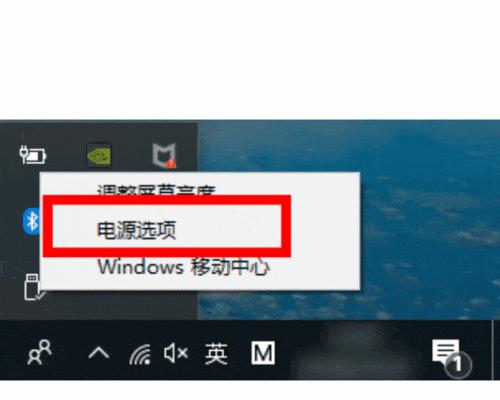
四、常见问题及解决方案
1.关机时遇到程序响应迟缓
如果在关机时遇到某个程序响应迟缓,不要直接强制关机。应尝试任务管理器结束该程序,或者重启电脑后再次尝试关机。
2.关机后电脑仍然通电
有时电脑即使显示关机状态,仍然会有指示灯亮着,这可能是因为电脑的某些部件没有完全关闭。这种情况下,建议检查BIOS设置中是否有相关的电源管理选项未被正确配置。
3.如何快速重新启动电脑
如果需要快速重新启动电脑,可以在关机的执行菜单中选择“重新启动”选项,或者使用组合键“Ctrl+Alt+Delete”后选择“电源”按钮,再选择“重新启动”。
五、
电脑安全关机是日常维护电脑的一个重要步骤,正确的关机方法可以保护您的硬件,确保数据安全,提升电脑的使用效率。在本文中,我们详细介绍了电脑关机的各个步骤,并提供了几点优化技巧和常见问题的解决方案。学会正确关机,让您的电脑使用更加安心、便捷。
标签: #电脑